안녕하세요.
남녀노소 누구나 개인적인 자료들과 데이터를 저장하기 위해 많이 사용하시는 USB유에스비.
오늘은 USB유에스비에 스마트폰 처럼 비밀번호 거는 방법을 설명드리기 위해 나왔습니다.

중요한 문서나 개인정보가 들어있을 때 분실한게 되면 굉장히 심란하실 겁니다.
그럴때를 대비해서 본인만 USB를 사용할 수 있게 비밀번호 설정하는 법을 설명드리겠습니다.
USB비밀번호 설정하는 방법!
먼저 USB를 꽂으신 뒤에 인식이되면
내 컴퓨터 또는 내 PC에 들어가서 이동식 디스크(USB)가 있는지 봐줍니다.

자 떴죠?
그럼 이동식디스크(USB)에 오른쪽 클릭을 해서 BitLocker 켜기를 눌러줍니다.
아니면
USB를 들어가서 위에 있는 항목중 드라이브 도구를 눌러주시면 BitLocker라는 메뉴가 있습니다.
BitLocker 켜기를 눌러줍니다.
그러면 BitLocker 켜기, 관리 , 암호/Pin 변경이 있는데 설정하지 않은 상태면 BitLocker 켜기만 누를수 있습니다.

누르게 되면 암호화할 방법을 선택하라고 합니다.
전 스마트 카드를 사용할 것이 아니므로 암호를 사용하여 드라이브 잠금 해제를 하도록 하겠습니다.

명심해야 될 점은 암호에는 대/소문자, 숫자, 공백 및 기호를 포함해야됩니다.
다 입력하신뒤 다음을 누르시면

저는 이 중에 파일에 저장을 선택했습니다.
파일에 저장을 누르시면 복구키가 들어있는 메모파일이 원하는 위치에 생성됩니다.
*절대 이 파일 지우시면 안됩니다. 나중에 비밀번호 잊어먹었을 때 사용합니다.

제껀 새 USB이므로 사용중인 디스크 공간만 암호화를 선택하고 다음을 누르고

호환모드를 누른뒤 다음을 누르면

암호화할 준비가 되었냐고 물어봅니다.
그러면 밑에 있는 암호화 시작을 눌러주시면 암호화가 되는데 새 USB라 금방 되었습니다.
그 다음 다시 USB를 연결해제했다가 꽂아보시면



잠금이 걸린 것을 확인하실 수 있습니다.
다시 USB파일을 클릭하면 이러한 잠금이 뜨는 것을 확인할 수 있습니다.

비밀번호 입력하시면 USB잠금이 해제됩니다.
그리고 혹시나 USB 비밀번호를 까먹으신분들은 기타옵션을 누르시면 복구키 입력이라는 메뉴를 누르시고 그곳에 들어간뒤 컴퓨터에 저장해둔 복구키에 있는 복구키를 복사하시고 붙여넣기 하시면 끝납니다.
지금까지 USB에 잠금거는 방법을 알아보았습니다.
읽어주셔서 감사합니다.
'IT > 컴퓨터(Computer)' 카테고리의 다른 글
| 배경화면 고화질 사이트 모음 (Top 3!!) (0) | 2021.05.02 |
|---|---|
| PPT 템플릿 무료 사이트 (무료 피피티 템플릿 모음) (0) | 2021.05.01 |
| 인터넷 속도 측정 방법, 인터넷 속도 측정 사이트 (0) | 2021.04.18 |
| 유튜브 접속 불가? (503 오류, Something went wrong..) (0) | 2020.12.14 |
| 뒷광고란 무엇인가? (유튜브, 블로그) (0) | 2020.08.06 |



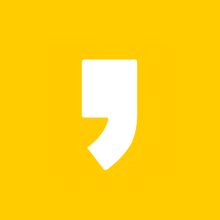




최근댓글